Microsoft Intune ไม่ซิงค์? บังคับให้ Intune ซิงค์ใน Windows 11/10
องค์กรต่างๆ ทั่วโลกกำลังใช้บริการMobile Device Management(Mobile Device Management)หรือMDM ความต้องการจัดการอุปกรณ์พกพาถึงขีดสุด Microsoft Intuneเป็นหนึ่งในบริการMDM ดังกล่าว (MDM)เป็นบริการบนระบบคลาวด์ที่เน้นการจัดการอุปกรณ์เคลื่อนที่ ( MDM ) และการจัดการแอปพลิเคชันมือถือ ( MAM )

ด้วยความช่วยเหลือของIntuneองค์กรต่างๆ จะควบคุมวิธีการใช้อุปกรณ์ รวมถึงโทรศัพท์มือถือ แท็บเล็ต และแล็ปท็อป องค์กรยังสามารถกำหนดค่านโยบายเฉพาะเพื่อควบคุมแอปพลิเคชัน หากต้องการใช้บริการนี้ อุปกรณ์จะต้องลงทะเบียนในMicrosoft Intune (Microsoft Intune)อย่างไรก็ตาม บางครั้งอุปกรณ์ที่ลงทะเบียนจะไม่สามารถซิงค์กับMicrosoft Intuneได้ อีกต่อไป หากคุณกำลังพยายามแก้ไขปัญหาที่Microsoft Intuneไม่ซิงค์ ต่อไปนี้คือวิธีแก้ไขปัญหาชั่วคราว
จะเกิดอะไรขึ้นเมื่อMicrosoft Intuneไม่ซิงค์
Intune เป็นส่วนหนึ่งของชุด (Intune)Enterprise Mobility + Security ( EMS ) ของ Microsoft Intuneทำงานร่วมกับAzure Active Directory ( Azure AD ) เพื่อควบคุมว่าใครมีสิทธิ์เข้าถึงและใครไม่มีสิทธิ์เข้าถึง นอกจากนี้ยังรวมเข้ากับAzure Information Protectionสำหรับการปกป้องข้อมูล สามารถใช้กับชุดผลิตภัณฑ์Microsoft 365 ตัวอย่างเช่น คุณสามารถปรับใช้Microsoft Teams , OneNoteและMicrosoft 365 . อื่นๆ(Microsoft 365)แอพไปยังอุปกรณ์ ฟีเจอร์นี้ช่วยให้ผู้คนในองค์กรของคุณทำงานได้อย่างมีประสิทธิภาพในอุปกรณ์ทั้งหมดของพวกเขา ในขณะที่ยังรักษาข้อมูลขององค์กรของคุณให้ได้รับการปกป้องด้วยนโยบายที่คุณสร้างขึ้น
เมื่อเกิดปัญหาในการ ไม่ซิงค์ Microsoft Intuneจะไม่มีข้อผิดพลาดที่บันทึกไว้ในบันทึกเหตุการณ์ ส่งผลให้องค์กรติดตามเหตุการณ์ที่อาจเป็นอันตรายได้ยาก
แก้ไข Microsoft Intune ไม่ซิงค์
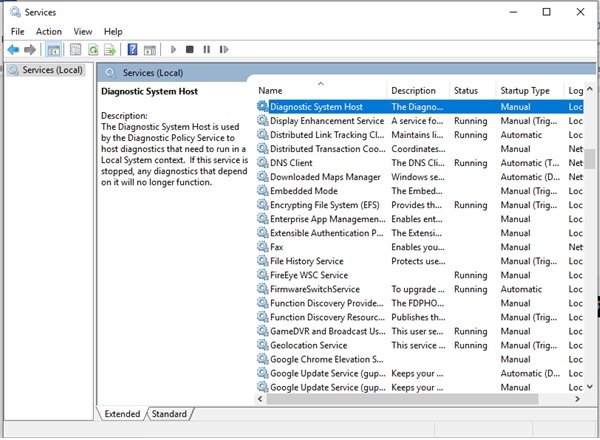
Microsoftระบุว่าปัญหาเกิดขึ้นหาก บริการ Dmwappushserviceถูกปิดใช้งาน จำเป็นต้องมี บริการDmwappushserviceบนอุปกรณ์ไคลเอนต์สำหรับการจัดการIntune หากปิดใช้งานบริการนี้ อุปกรณ์จะไม่สามารถซิงค์กับIntune ดังนั้นจึง(Hence)จำเป็นต้องเปิดใช้บริการDmwappushservice โดยทำตามขั้นตอนต่อไป:
- ไปที่Start Menuและค้นหาแอพServices
- เปิด แอป Servicesแล้วคุณจะเห็นบริการในพื้นที่ทั้งหมดที่มีในพีซีของคุณ
- ตอนนี้เลือก บริการ Dmwappushserviceจากรายการนี้และเปิดการตั้งค่าสำหรับบริการนี้
- ตอนนี้เปลี่ยนประเภทการเริ่มต้นของบริการDmwappushserviceเป็นAutomatic
- เมื่อเปลี่ยนเป็นอัตโนมัติ ปัญหาของMicrosoft Intune ที่ ไม่ซิงค์จะได้รับการแก้ไข
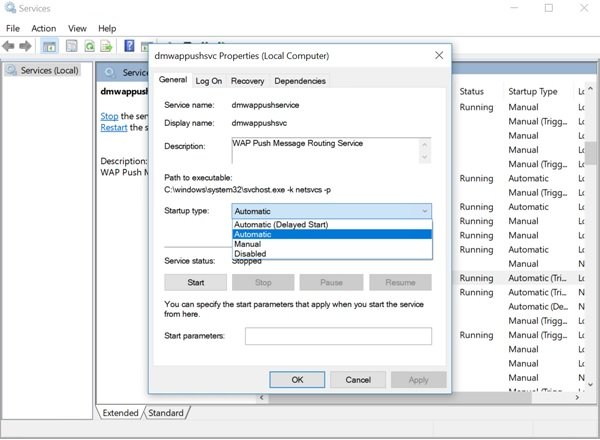
ลองใช้วิธีแก้ปัญหานี้และแจ้งให้เราทราบหากวิธีนี้ช่วยคุณแก้ปัญหาMicrosoft Intuneไม่ซิงค์หรือคุณยังประสบปัญหาเดิมอยู่
ฉันจะบังคับให้ Intune ซิงค์ได้อย่างไร
หากต้องการบังคับให้Intuneซิงค์อุปกรณ์ของคุณ คุณจะต้องซิงค์ด้วยตนเอง โดยจะเชื่อมต่ออุปกรณ์กับIntuneเพื่อรับการอัปเดต ข้อกำหนด และการสื่อสารล่าสุดขององค์กร พอร์ทัลของบริษัท(Company Portal)จะซิงค์อุปกรณ์เป็นประจำเมื่ออุปกรณ์เชื่อมต่อกับWi -Fi (Wi-Fi)อย่างไรก็ตาม หากคุณต้องการยกเลิกการเชื่อมต่ออุปกรณ์เป็นเวลานาน คุณลักษณะการซิงค์จะช่วยให้คุณได้รับการอัปเดตใดๆ ที่คุณพลาดไปเมื่อกลับมา
การบังคับซิงค์สามารถช่วยแก้ไขการดาวน์โหลดที่เกี่ยวข้องกับงานหรือกระบวนการอื่นๆ ที่กำลังดำเนินการหรือหยุดชะงัก หากคุณพบพฤติกรรมที่ช้าหรือผิดปกติขณะติดตั้งหรือใช้แอปที่ใช้งานได้ ให้ลองซิงค์อุปกรณ์ของคุณเพื่อดูว่าไม่มีการอัปเดตหรือข้อกำหนดใด
Intuneรองรับการซิงค์ด้วยตนเองจาก แอป พอร์ทัลบริษัท(Company Portal)แถบงานเดสก์ท็อปหรือเมนูเริ่ม(Start) และ แอปการตั้งค่า อุปกรณ์ (Settings)ฟังก์ชันการทำงานของแอป พอร์ทัลบริษัท(Company Portal)ได้รับการสนับสนุนบน อุปกรณ์ Windows 10 ที่ใช้งานการ (Windows 10)อัปเดต(Update)ของผู้สร้าง(1703) หรือใหม่กว่า
การ ซิงค์Intuneใช้เวลานาน เท่าใด
เวลาที่ต้องใช้ใน การซิงค์ Intuneขึ้นอยู่กับแพลตฟอร์ม ในขั้นต้น ทันทีที่ มีการปรับใช้ Intuneบนอุปกรณ์ใดๆ อุปกรณ์จะได้รับแจ้งให้เช็คอินกับ บริการ Intuneเพื่อดูนโยบายหรือการอัปเดตใหม่ใดๆ ในกรณีที่อุปกรณ์ไม่ตอบสนอง การดำเนินการเดียวกันจะดำเนินการอีก 3 ครั้ง ในกรณีที่อุปกรณ์ไม่สามารถรับการแจ้งเตือนใดๆ เหล่านี้ได้ อุปกรณ์จะได้รับนโยบายหรือโปรไฟล์ในการเช็คอินตามกำหนดเวลาครั้งถัดไปด้วยบริการIntune เช่นเดียวกับการตรวจสอบการไม่ปฏิบัติตามข้อกำหนด รวมถึงอุปกรณ์ที่เปลี่ยนจากสถานะที่เป็นไปตามข้อกำหนดเป็นสถานะที่ไม่เป็นไปตามข้อกำหนด
อุปกรณ์ซิงค์กับ Intune(Intune)บ่อยแค่ไหน?
ความถี่รอบการ รีเฟรช(Refresh)โดยประมาณสำหรับแพลตฟอร์มต่างๆ เช่นWindows , Android , macOS, iOS/iPadOS ประมาณทุกๆ 8 ชั่วโมง
Related posts
Microsoft Edge Browser Tips and Tricks สำหรับ Windows 10
วิธีการติดตั้ง Microsoft Store Apps ใน Windows 10
Microsoft Office Click-To-Run High CPU usage ใน Windows 11/10
Microsoft Store ขาดหายไปหรือไม่ติดตั้งใน Windows 10
Microphone ไม่ทำงานใน Microsoft Teams บน Windows 10
Microsoft Publisher ไม่สามารถบันทึกไฟล์เป็น PDF ใน Windows 10
Microsoft Remote Desktop App สำหรับ Windows 10
Best ฟรี Movie apps มีจำหน่ายใน Microsoft Store สำหรับ Windows 10
วิธีฆ่าหรือยุติ Microsoft Store Apps ใน Windows 10
วิธีใช้ Voice Typing ใน Microsoft Edge บน Windows 10
URI Commands เพื่อเปิด Microsoft Store apps ใน Windows 11/10
รายชื่อ Best Games ใน Microsoft Store สำหรับ Windows 11/10
Microsoft Windows Error Reporting Service ใน Windows 10
วิธีการบล็อกเว็บไซต์ใน Microsoft Edge ใน Windows 10
แอป Microsoft Store ไม่อัปเดตโดยอัตโนมัติใน Windows 10
Microsoft Whiteboard เกิดปัญหาหรือค้างใน Windows 10
วิธีถอนการติดตั้งติดตั้งไว้ล่วงหน้า Microsoft Store Apps ใน Windows 11/10
Slow download ความเร็วสำหรับ Microsoft Store บน Windows 11/10
วิธีการเปลี่ยนภาษาใน Microsoft Edge สำหรับ Windows 10
Fix Microsoft Edge High Memory Usage ใน Windows 10
